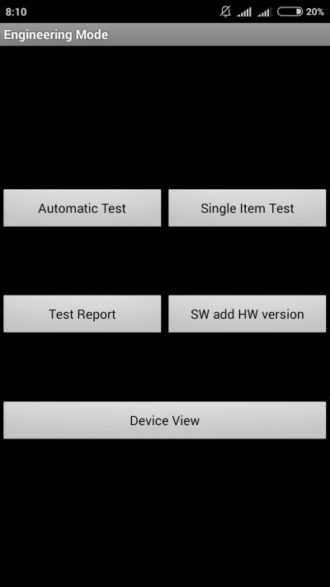Как выполнить настройку (откалибровать) датчик приближения
В тех случаях, если модуль работает некорректно (дисплей не отключается при приближении к голове человека или же тухнет на удалении от неё), потребуется выполнить его регулировку
Для этого важно знать, как откалибровать датчик приближения на Андроид. Решить эту задачу можно встроенными системными средствами, через инженерное меню или через сторонние утилиты. Рекомендуем: Родительский контроль на телефон Андроид — пошаговая настройка
Рекомендуем: Родительский контроль на телефон Андроид — пошаговая настройка
Перед тем, как приступить к калибровке, необходимо отыскать модуль на корпусе смартфона. Чаще всего он размещён в верхней части дисплея, поблизости от передней камеры. Чтобы найти его, следует при звонке отодвинуть мобильный девайс от уха, чтобы загорелся экран, а затем приблизить палец к селфи-камере и провести от неё влево или вправо. Если дисплей отключится, значит, в этом месте расположен необходимый узел.
В ряде случаев работоспособность модуля нарушается из-за попадания пыли. Чтобы исправить такую поломку, достаточно выключить гаджет и тщательно продуть и протереть область вокруг элемента. Далее следует перезапустить девайс и проверить работоспособность. Если проблема не устранена, следует приступить к калибровке.
Возможности системы
Встроенные службы – наиболее простая возможность выполнить калибровку. Для этого нужно перейти в настройки смартфона и в разделе «Экран» или «Специальные возможности» выбрать эту опцию. Далее потребуется следовать подсказкам системы в процессе выполнения операции.
Сначала необходимо убрать все предметы, расположенные перед датчиком, после чего активировать настройку. После этого напротив элемента в нескольких сантиметрах нужно поставить лист бумаги, а затем последовательно приближать его к модулю и удалять от него. Если экран на протяжении этих действий гаснет и снова загорается, значит, калибровка выполнена верно.
Инженерное меню
Провести диагностику модуля и, при необходимости, регулировку можно через инженерное меню. Для этого необходимо:
Выбрать ввод номера и ввести *#*#3646633#*#* или *#*#6484#*#*.
- Перейти к проверке комплектующих («Hardware Testing»), откройте раздел «Sensor», затем «Light/Proximity Sensor» (датчик света и приближения).
- Чтобы выполнить тестирование, провести сбор сведений модуля («PS Data Collection»).
- Кликнуть «Get One Data», когда на экране загорится «0», приблизить ладонь к элементу и повторно нажать «Get One Data».
- Если на экране высветится число «255», модуль исправен.
- Чтобы провести настройку, нужно выбрать «PS Calibration», затем «Calibration».
- Нажать «Calculate min value», при этом модуль должен быть открыт.
- Увидев на экране сообщение «Calculate succeed», приблизить на пару сантиметров к экрану бумажный лист и нажать «Calculate Max Value», а затем «Do Calibration».
После этих действий необходимо перезагрузить мобильный девайс.
Рекомендуем: Алиса на Android: полный обзор приложения
Стороннее приложение
Ещё один удобный способ провести калибровку модуля – воспользоваться бесплатным сторонним приложением «Датчик приближения. Сброс». Загрузить его можно на Google Play.
Это решение подходит для смартфонов, на которые владелец получил Root-права.
После загрузки и инсталляции необходимо запустить утилиту и выполнить следующие действия:
- Кликнуть «Calibrate Sensor».
- Закрыть датчик и нажать «Next».
- Открыть модуль и перейти к следующему шагу.
- Кликнуть «Calibrate», затем — «Confirm».
- Нажать «Разрешить», чтобы приложение могло использовать рут-права на телефон.
- Дождаться перезагрузки устройства и проверить, как оно функционирует.
Для исправной работы датчика приближения, его необходимо включить в меню телефона и, если возникнет такая необходимость, сделать калибровку встроенными средствами системы, через инженерное меню или с помощью сторонних приложений. Если эти действия не принесли результатов, и модуль по-прежнему работает некорректно, это говорит о неисправности. Узнать, как исправить поломку, можно в статье, посвящённой этой теме.
В последние годы все современные смартфоны будь-то Айфоны или Андроид устройства оснащаются большим количеством сенсоров и датчиков. Каждому отведены свои функции в телефоне — измерение сердечного ритма и пульса, барометр для измерения давление, акселерометр для вычисления нахождения в пространстве, поворотов. Сегодня поговорим о датчике приближения в устройстве — что это за прибор, для чего предназначен, работоспособность сенсора. Так же дадим нужную информацию как отключить или включить, откалибровать датчик.
Почему это происходит
«Черный экран смерти» – относительно новое понятие для пользователей iPhone, раньше мы крайне редко сталкивались с подобными системными сбоями. Чаще всего это решалось банальной перезагрузкой или обновлением прошивки.
Сейчас почти каждый пользователь «яблочной» техники наблюдал подобные сбои на своем устройстве или на девайсе друзей. Черный экран может появляться на большинстве моделей вне зависимости от версии iOS.
Выделяют несколько основных причин этого странного глюка:
1. Механическая поломка
Черный экран часто появляется на устройствах, которые побывали в воде. Даже новые iPhone 7 с защитой от попадания влаги грешат этим. Совсем не обязательно топить смартфон для этого. Достаточно активно пользоваться им во влажной среде, под дождем или несколько раз забрызгать устройство.
На 100% установить, что черный экран начал возникать на устройстве после намокания не смогут ни в одном сервисном центре. Однако, принятие «водных процедур» со смартфоном станет лишним поводом задуматься о причинах подобных глюков.
2. Проблемное программное обеспечение
С каждым годом iOS становится более открытой, разработчики могут встраивать свои модули во многие стандартные программы. Это может влиять на работу iOS.
Любое обновление системы может принести часть кода, которая плохо состыкуется с существующими приложениями или настройками.
Только полная очистка устройства с восстановлением прошивки могут минимизировать шанс появления черного экрана, но пойти на такие меры могут далеко не все. Превращать свой iPhone за 50 тысяч в тестовый полигон захочет не каждый.
3. Проблемы с батареей
Мастера сервисных центров отмечают, что часто причиной появления черного экрана могут стать проблемы с батареей. Старый изношенный аккумулятор может приводить к подобному.
На новых гаджетах черный экран нередко вызывает перегретая батарея. Это может происходить даже на полностью исправном устройстве при долгом подключении к зарядному устройству.
Калибровка датчика приближения
Калибровка – это достаточно серьезный процесс, требующий предельной внимательности, так как он осуществляется через инженерное и главное меню, то есть вы будете иметь дело непосредственно с «железом».
Для начала проверим, работает ли датчик:
Сначала следует вызвать инженерное меню. Делается это так: в наборе номера телефона (приложение «Телефон») введите следующую комбинацию: «*#*#6484#*#*». После этого на экране появляется такой функционал:
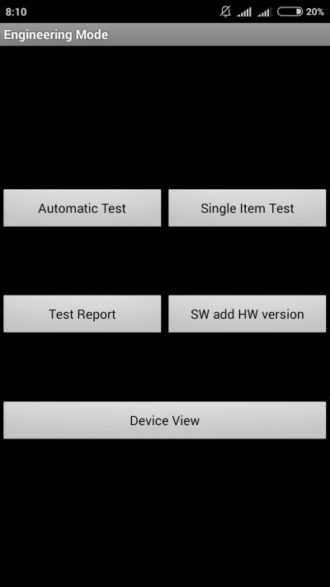
Датчик приближения Xiaomi — калибровка
Выбираем «Single item Test», далее – «Proximity Sensor»;
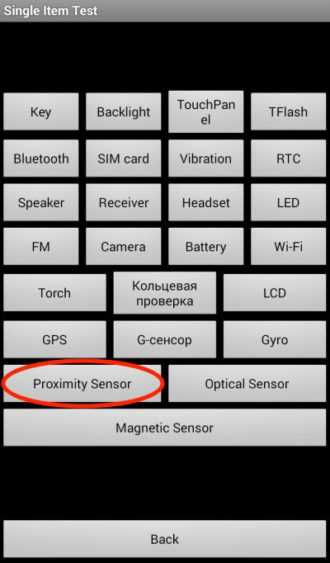
На экране появится тест, в ходе которого при нахождении пальца близко к экрану (к динамику разговора), будет соответствующая надпись: «Близко», а на расстоянии – «Далеко». Если вы это увидели, значит все в порядке. Можно приступать к калибровке. В противном случае обратитесь в сервисный центр.
4. Готово.
Инструкция:
- Выключите телефон;
- Теперь нужно вызвать Main Menu. Для этого одновременно зажмите кнопки увеличения громкости и включения. После вибрирующего сигнала отпустите кнопку включения, но продолжайте удерживать клавишу регулировки звука до появления логотипа Xiaomi.
- Если открывшийся функционал на китайском языке, переведите его на английский – нажмите кнопку «中文», находящуюся справа от клавиши «download».
Датчик приближения Xiaomi — инструкция
Для открытия инженерного меню нажмите самую верхнюю кнопку;
- Далее нажимаем на «Proximity Sensor».
- Расположите гаджет горизонтально, положив его на что-то ровное, также стоит полностью открыть, очистить, избавить датчик от яркого освещения.
- Для начала калибровки нажмите клавишу «Calibration».
- По окончании процесса появится надпись «Successfully» (Успешно), а потом вам будет предложена проверка датчика.
- Выйдете из меню и включите телефон.
Готово.
Как показывает практика, работа должна быть восстановлена.
Освободить место
Когда наш смартфон достигнет максимальной емкости памяти, он будет работать медленнее и, но это даже повлияет на некоторые конфигурации системы, в этом случае, создание проблем для режима сна экрана .Сегодня существует множество оптимизаторов пространства, которые позволяют нам сэкономить несколько гигабайт встроенной памяти, но никогда не помешает вручную проверить количество фотографий, видео или приложений, которые не нужны на вашем мобильном телефоне, чтобы получить память и какие функции лучше.Также взгляните на последние приложения, установленные на мобильном телефоне, которые могут создавать неисправности.
Перестал работать датчик приближения на Андроиде
Если не работает датчик приближения honor и huawei? Попробуйте откалибровать его с помощью приложения установленного на телефон модели Хуавей:
-
Установите программное обеспечение «Proximity» через Google Play Маркет.
- В окне появится много подобных приложений, но выбрать нужно «Датчик приближения Сброс ремонт».
- После перехода на страницу приложения, нажмите кнопку «Установить».
- После процесса установки будет предложено два варианта на выбор «Удалить» или «Открыть». Выбираем второе.
- Открыв приложение и оказавшись на главной странице, нажмите на значок в середине, что запустит процесс калибровки.
Почему модем Huawei не определяется системой как модем — как исправить? Сама процедура калибровки экрана делится на 4 этапа. Что нужно будет делать:
- Работоспособность. Проведите рукой там, где располагается непосредственно сам датчик. Изменение цвета с красного на зеленый свидетельствует о нормальной работе. У большинства устройств на Андроиде он расположен сверху возле динамика. Нажимаем «Далее». Она представлена в виде стрелки в правой в нижней части экрана.
- Этап второй — включить. Не касаясь самого датчика на расстоянии примерно 1-3 сантиметров, проведите ладонью до изменения цвета индикатора с красного на зеленый.
- Этап третий — отключить. Для этого уберите ладонь от сканера приближения. Индикатор должен поменяться с зеленого на красный.
- Сохранение настроек. Галочка в нижней части обозначает «Сохранить», поэтому необходимо на нее нажать, чтобы не повторять заново эти действия.
После проделанных действий, перезагрузите телефон, иначе параметры не вступят в силу. Когда система загрузится, на рабочем столе вы увидите новую иконку «Proximity Sensor Reset». Лучше не удаляйте данное приложение. Представленная калибровка может пригодиться вам в будущем. Никто не застрахован от повторной неисправности.

Разработчики настоятельно рекомендуют провести данную операцию несколько раз в случае повторного появления проблемы, когда перестал работать датчик приближения. Для этого откройте установленную программу «Proximity Sensor Reset» и повторите описанные этапы сначала.
Включение и отключение датчика приближения на Android
Как правило датчик на устройстве активен по умолчанию. Если же в вашем случае это не так, или эта функция каким-то образом была отключена случайно, то подключить её не составит труда. Делается это следующим образом: заходим в «Настройки
», находим раздел «Системные приложения
», выбираем пункт «Телефон
»:
Затем нажимаем «Входящие вызовы
» и переводим в активное положение ползунок в строке «Датчик приближения
» (на некоторых гаджетах нужно будет поставить галочку):
В зависимости от модели смартфона, активация датчика будет выглядеть несколько иначе, например, открыв сразу поле набора номера, вызываем меню настроек вызовов либо кнопкой «Настройки
», либо нажав на аппаратную кнопку опций, и удерживая её. А после этого, как было написано выше, во «Входящих вызовах
» включаем датчик:
Если же вопрос стоит о том, как выключить датчик приближения, то, соответственно, идём тем же путём и дезактивируем функцию (снимаем галочку).
Как найти датчик приближения Xiaomi Redmi 8?
В этой версии телефона Xiaomi нужный датчик находится похожим методом, но немного по-другому. Путь до датчика в системе также зависит не только от модели телефона, но и от системы. Например, пути до него в Android 10 MIUI 11 и 12 различаются. Итак, давайте найдём датчик этого телефона и после этого просто выключим и снова выключим его. Данные простые действия часто помогают решить конфликт системы и приложений, если он возник.
- Входим в настройки;
- Затем, нам нужно выбрать вкладку «Приложения»;
- В открывшемся окошке проходим по «Системным приложениям»;
- В новой вкладке переходим по вкладке «Вызовы»;
- После этого нам нужна вкладка «Входящие вызовы»;
- В этом окошке мы получаем искомый датчик приближения, бегунок над которым нужно включить и снова выключить. Очень может быть, датчик приближения после этих действий заработает!
Люди часто жалуются, что, когда Андроид в очередной раз обновился, или обновилось ПО MIUI, данный прибор перестал функционировать. Да и вообще, его трудно найти. Это касается и меня, после обновления MIUI до 12 версии, я не нашел в том месте, где он был раньше (его оттуда убрали). Поиск датчика отнимает много времени, да и вообще, часть людей сообщают, что в этом случае, нужно получить Root права, чтобы его найти и управлять им. Итак, расположение в системе данного датчика я не нашел, но место, где происходит его калибровка, отыскал. Чем мы с вами сейчас и займёмся.
Что делать, если не работает датчик приближения на IPhone
Датчик приближения в IPhone – это один из главных элементов телефона. Он нужен для:
- регулировки подсветки дисплея во время разговоров;
- для набора номера;
- для включения голосовой службы «Сири»;
Соответственно, пользователи не могут использовать все вышеперечисленные функции, если не работает датчик приближения на IPhone. Особое неудобство доставляет постоянно подсвеченный экран во время разговора. Из-за нерабочего датчика нажимаются кнопки и иконки, которые могут прервать звонок.
Причины неисправности
Нерабочий датчик может быть следствием:
- механического повреждения (из-за падения или удара айфона);
- износа шлейфа;
- попадания на датчик излишнего количества пыли;
- попадания в корпус телефона влаги. В таком случае следует разобрать телефон и просушить все компоненты дисплея по отдельности;
- неполадки после обновления прошивки.
Откат прошивки
Часто проблема с сенсором появляется после установки обновлений. Разработчики не всегда успевают исправлять все баги. Если вы не хотите ждать новой версии прошивки с решением, можно откатить ОС до предыдущей версии. Следуйте инструкции, чтобы вернуть предыдущую версию ОС:
подключите девайс к ПК и откройте приложение ITunes;
Зажмите клавишу Shift на персональном компьютере и в тоже время кликните на «Восстановить айфон». В операционной системе OS X нужно удерживать кнопку Alt;
Выберите самый последний бэкап. Дождитесь окончания установки компонентов. Это займет не более 40 минут.
Датчик перестал работать после замены дисплея – решение
Если вы поменяли экран айфона и после этого датчик приближения престал работать, это говорит о том, что положение его рамки было нарушено. Как следствие, датчик не может выполнять свою функцию. Вы можете самостоятельно поправить положение элемента. Разберите телефон (используйте только предназначенные для айфона инструменты – медиаторы, пятигранная отвертка, присоска, крестовая отвертка, спуджер). Открепите заднюю крышку устройства, перед этим отсоединив все шлейфы материнской платы.
Найдите держатель сенсора приближения:
Демонтируйте рамку сенсора и установите её заново. Помните, элемент должен быть расположен ровно в рамке корпуса.
Правильно установленная рамка указана на рисунке:
Замена шлейфа в IPhone
Благодаря описанной ниже инструкции вы сможете самостоятельно заменить нерабочий датчик
Перед покупкой нового шлейфа обратите внимание на его маркировку. Оригинальный продукт содержит цифровые и символьные коды, QR-коды и надписи компании производителя с соответствующей символикой
Подлинный шлейф для IPhone выглядит следующим образом:
Подлинный шлейф для IPhone выглядит следующим образом:
Как правило, поломку можно исправить только заменой детали шлейфа. Он содержит механизм фронтальной камеры телефона и датчика приближения. Открепите заднюю крышку от дисплейного модуля айфона и приступайте к замене детали.
Расположите модуль на ровной поверхности и открутите указанные на рисунке винты:
Отсоедините заглушку верхнего динамика, а затем и сам динамик.
С помощью спуджера отсоедините шлейф фронтальной камеры и датчика приближения.
С помощью пинцета аккуратно снимите датчик (окрашен в фиолетовый тинт) со шлейфа и замените на новую деталь. Вы также можете заменить весь шлейф целиком.
Любые инструкции по самостоятельному ремонту Iphone Вы можете найти на нашем сайте, либо оформите вызов специалиста для в любое удобное для Вас место.
Нередко пользователи мобильных устройств сталкиваются с тем, что во время разговора не срабатывает блокировка экрана, предотвращающая непроизвольное нажимание на дисплей. Проблема в таком случае кроется в датчике приближения. Причин неверной работы этого элемента смартфона существует несколько. Сейчас мы разберёмся, как включить/отключить датчик приближения на Андроид, или настроить его в случае необходимости.
Речь в данном случае идёт о небольшом бесконтактном устройстве, которое распознаёт приближение к смартфону какого-либо объекта. В результате корректной работы этой функции дисплей гаджета погаснет автоматически при поднесении телефона к уху. Это исключит случайное нажатие сенсорных кнопок во время разговора (например, ухом, пальцем или щекой).
Кроме того, датчик приближения на Андроиде позволяет существенно экономить заряд батареи, поскольку при экране, включённом во время общения с другим абонентом, заряд аккумулятора интенсивно расходуется.
Проблемы в использовании
Чтобы устранить эту неприятность необходимо откалибровать этот датчик. Для этого можно скачать приложения с официального сайта. В новых версиях Android возможность калибровки предусмотрена .
Так, в Android 4 версии и выше необходимо
:
- Открыть меню «настройки», выбрать «Экран
» и «ALS PS calibration
» в самой нижнее строке. - Далее нужно положить телефон на ровную поверхность, поднести к датчику приближения лист бумаги или другой предмет на расстоянии 1-5 см, удержать неподвижно и нажать кнопку «Calibrate».
- Если лист бумаги положить на датчик, то есть совсем его закрыть – и нажать «Calibrate
», то он будет отключен. Но только до перезагрузки телефона.
Преимущества и недостатки технологии распознавания
Выделяют следующие преимущества датчика распознавания:
- Высокая степень чувствительности.
- Довольно большая область обнаружения.
- Относительная доступность в плане стоимости, т.к. производятся датчики из дешевых компонентов – пленки оксидов олова, меди, печатной краски, индия и внешнего проволочного датчика.
- Универсальность конструкции.
- Малый размер.
- Возможность функционирования с использованием разных не проводящих покрытий, например, стекол разной толщины.
- Температурная стабильность.
- Высокая надежность и долговечность.
Данный метод имеет определенные минусы:
- Чувствительный элемент должен быть проводящим, чтобы было обнаружено приближение. Например, он не сможет обнаружить руку в резиновой перчатке.
- Нахождение возле проводящего объекта можно стать причиной того, что система паразитную емкость будет пересчитывать так, чтобы учитывать изменение, вызванные этим объектом. Из-за этого часто появляются ложные срабатывания в будущем, но данную неприятность можно устранить путем калибровки датчика приближения.
- Метод емкостного распознавания функционирует так, что, когда металлические объекты находятся в диапазоне его работы, сам диапазон уменьшается.
Калибровка датчиков Xiaomi
Для этой задачи нужно выполнить последовательность действий:
1. Полностью выключить смартфон
2. Нажать увеличение громкости одновременно с включением до сигнала вибрации и отпустить.
3. Откроется вариатор на китайском языке. Навести на «中文» для смены языка.
4. Провести по «PCBA test» для попадания в заводское меню.
Если сенсор не реагирует на пальцы, то управление можно реализовать при помощи «Вперед» и «Назад».
5. Зайти в «Proximity sensor» и горизонтально положить гаджет. Отверстие опции не должно быть закрыто и без попадания на него яркого света.
6. Осуществить настройку при помощи «Calibration». Появление надписи «Successfully» будет означать что работа выполнена успешно.
Проверку модуля можно выполнить так. Закрыть непрозрачным предметом отверстие. Цифра должна изменяться с 1 на 0.
Кнопкой “Pass” выйти обратно в инженерный вариатор, потом клавишей «Finish» и «Power Off» смартфон выключится. Дальше его можно загружать и уже при разговоре проверять функцию.
Если этот алгоритм не помог восстановить модуль, то помочь сможет его прошивка. Еще одной причиной может быть неправильная установка дисплея.
Почему не работает датчик приближения на iPhone (4, 5, 6, 7, 8, X и SE), что делать?
Полагаю вы слышали о датчике приближения и знаете зачем он нужен. Однако для тех, кто не в курсе о чем речь, мы очень быстро расскажем вам о том, что это такое. Бесконтактный датчик был впервые введен в 2007 году. Его основной задачей является обнаружение объектов поднесенных близко к экрану.
Зачем? Он блокирует случайные и непроизвольные нажатия, так например при звонке, поднеся телефон к уху, вы не сможете взять кредит, продать машину или вызвать МЧС. Полезная функция не находите? Ко всему прочему, во время длительных разговоров он помогает экономить батарею, переводя экран в режим сна. Так почему не работает датчик приближения на iPhone 5, 6, 7, 8, X?
Определить причину неисправности без предварительного тестирования достаточно проблемно. Ведь проблема может заключатся в неисправности программного обеспечения или в физическом повреждении. Мы же перечислим самые распространенные причины причины неисправности.
Неисправность замененного экрана iPhone – как правило, эта проблема встречается при поломке экрана и неправильной его замене. Представим ситуацию, вы уронили свой iPhone, он был без защитного стекла и его экран очень сильно треснул. У вас появилось желание заменить его, но узнав сколько стоит замена в Apple и сколько времени это займет, вы бросаете эту идею и решаете заменить его самостоятельно.
И тут, вы можете столкнуться с двумя проблемами, о которых скорее всего даже не узнаете. Первое – вы можете купить дешевый, низкокачественный экран, который не поддерживает и половины функций оригинально экрана iPhone. И второе, вы можете не правильно подключить его.
Физическое повреждение – это достаточно распространенная проблема. Попытайтесь вспомнить, как давно перестал работать датчик приближения, роняли ли вы свой iPhone в то время или подвергали его воздействию влаги. Если да, то скорее всего причина именно в этом. Единственным выходом из этой ситуация, является ремонт в Apple.

проверка датчика приближения iphone
Покупка сломанного смартфона – Apple является одной из крупнейших компаний в мире, с огромным числом покупателей и производить качественный товар становится обязанностью. Однако это не означает отсутствие брака. В любом производстве за контроль качества отвечают люди, а им свойственно совершать ошибки. Если вам попался бракованный iPhone, обратитесь в ближайшее время в сервисный центр Apple.
Неисправность прогамного обеспечения – иногда, проблема может заключаться в баганном обновление iOS или неправильной установки какого-либо приложения. Решить эту проблему достаточно легко, но вы рискуете лишится всех файлов находящихся на смартфоне.
Неправильная прошивка устройства
Если калибровка не помогает, то причиной некорректной работы смартфона может быть неправильная перепрошивка, это относится не только к датчику света. Проблема в том, что новая прошивка некорректно встает на смартфон, получая оставшийся мусор со старой прошивки. Данная проблема касается метода обновления через штатный рекавери (загрузчик). Переход на новые версии стоит делать через fastboot или со сбросом всех настроек и пользовательских данных (полный вайп). Из минусов данного метода стоит отметить, что все ваши данные и приложения будут удалены, но вместе с ними удалится и весь мусор.
Оптические датчики
Конструкционно датчик приближения в смартфоне близок к детекторам движения, устанавливаемых в помещениях для автоматического управления дверью или освещением. Он представляет собой оптический (обычно инфракрасный) приемопередатчик, излучающий и регистрирующий волны в невидимом глазу диапазоне. Работая по принципу лазерного дальномера, сенсор регистрирует время, за которое сигнал отражается от объекта (если отражается вообще). При наличии в поле зрения сторонних объектов – это время становится ничтожно малым и датчик посылает смартфону команду, по которой тот блокирует экран.
Так как регистрация отраженного сигнала требует точной калибровки приемной части сенсора (время отражения составляет микро- и наносекунды) – в датчиках приближения смартфонов используется упрощенный принцип работы. Излучатель имеет ничтожно малую мощность, поэтому сигнал очень быстро угасает на расстоянии. Для того, чтобы мощности отраженного импульса хватило для регистрации приемником – препятствие должно находиться очень близко к нему. Как правило, датчики откалиброваны так, что способны уловить отраженный сигнал только на расстоянии 1-5 см.
Датчик приближения в смартфоне